■概要
Gmailで採用候補者から届く履歴書の内容を確認してSmartHRへ手入力する作業は、時間もかかり入力ミスも起こりやすいのではないでしょうか。
特に採用が活発な時期には、こうした定型業務が人事担当者の大きな負担になることもあります。
このワークフローを活用すれば、Gmailで受け取った履歴書をOCR機能で自動で読み取り、SmartHRへ従業員情報を登録できるため、採用から入社手続きまでの業務を効率化します。
■このテンプレートをおすすめする方
■このテンプレートを使うメリット
■フローボットの流れ
※「トリガー」:フロー起動のきっかけとなるアクション、「オペレーション」:トリガー起動後、フロー内で処理を行うアクション
■このワークフローのカスタムポイント
■注意事項


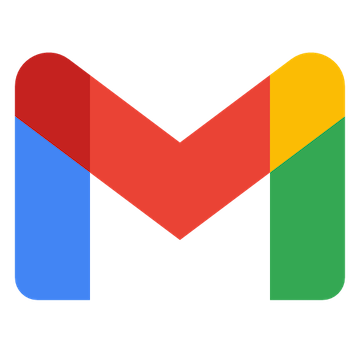

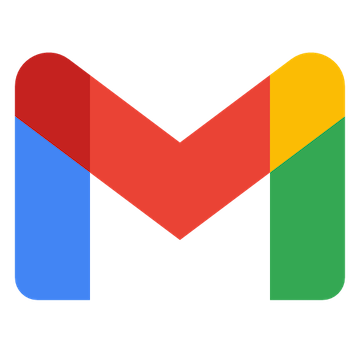 特定のキーワードに一致するメールを受信したら
特定のキーワードに一致するメールを受信したら
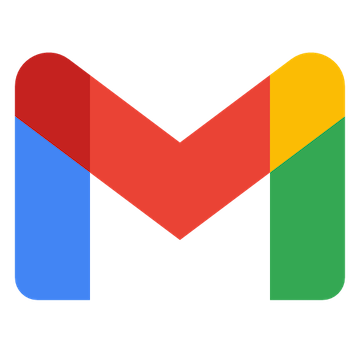 特定のラベルのメールを受信したら
特定のラベルのメールを受信したら
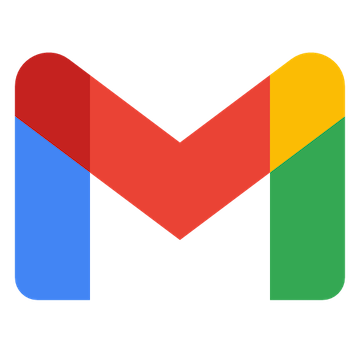 特定のラベルのメールを受信したら(ラベルID指定)
特定のラベルのメールを受信したら(ラベルID指定)
 従業員が新たに登録されたら
従業員が新たに登録されたら
 従業員が新たに登録または更新されたら
従業員が新たに登録または更新されたら
 従業員が新たに登録されたら(Webhook起動)
従業員が新たに登録されたら(Webhook起動)
 従業員情報が更新されたら(Webhook起動)
従業員情報が更新されたら(Webhook起動)
 従業員が削除されたら(Webhook起動)
従業員が削除されたら(Webhook起動)
 家族情報が新たに登録されたら(Webhook起動)
家族情報が新たに登録されたら(Webhook起動)
 家族情報が更新されたら(Webhook起動)
家族情報が更新されたら(Webhook起動)
 家族情報が削除されたら(Webhook起動)
家族情報が削除されたら(Webhook起動)
 部署が登録されたら
部署が登録されたら
 部署が登録または更新されたら
部署が登録または更新されたら
 申請が承認されたら(Webhook起動)
申請が承認されたら(Webhook起動)
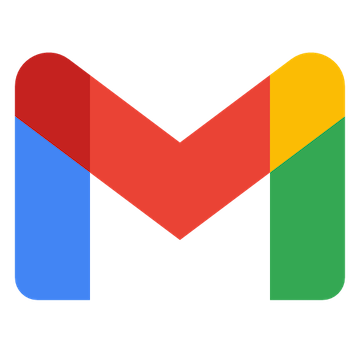 メールを検索
メールを検索
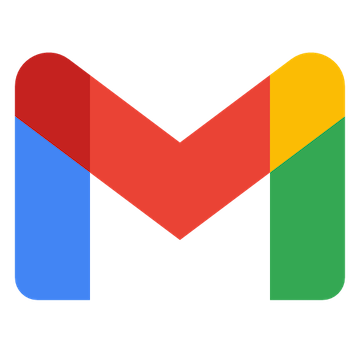 メッセージをゴミ箱へ移動する
メッセージをゴミ箱へ移動する
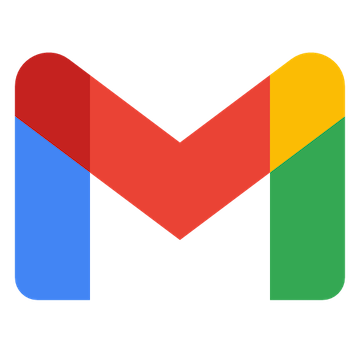 特定のメッセージにラベルを追加
特定のメッセージにラベルを追加
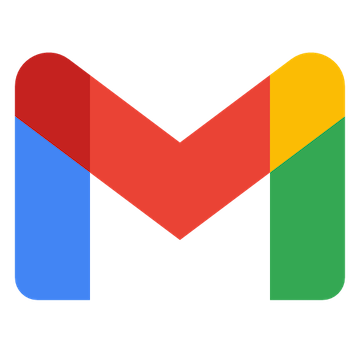 特定のメッセージのラベルを削除
特定のメッセージのラベルを削除
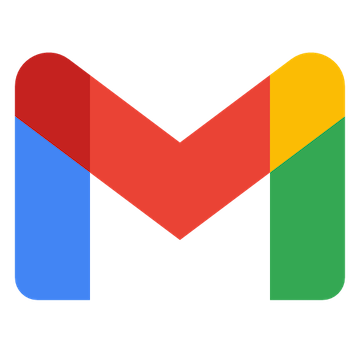 特定のメッセージを取得
特定のメッセージを取得
 従業員の登録(非推奨)
従業員の登録(非推奨)
 従業員情報の取得
従業員情報の取得
 従業員情報の更新(非推奨)
従業員情報の更新(非推奨)
 従業員情報を削除
従業員情報を削除
 従業員に招待を送る
従業員に招待を送る
 事業所情報の取得
事業所情報の取得
 カスタム項目テンプレート情報の取得
カスタム項目テンプレート情報の取得
 従業員を検索
従業員を検索
 従業員に紐づく家族情報をリストで取得
従業員に紐づく家族情報をリストで取得
 従業員に紐づく特定の家族情報を取得
従業員に紐づく特定の家族情報を取得
 従業員のカスタム項目情報を更新
従業員のカスタム項目情報を更新
 従業員情報の更新(更新対象の項目をテキストで指定)
従業員情報の更新(更新対象の項目をテキストで指定)
 従業員の登録
従業員の登録
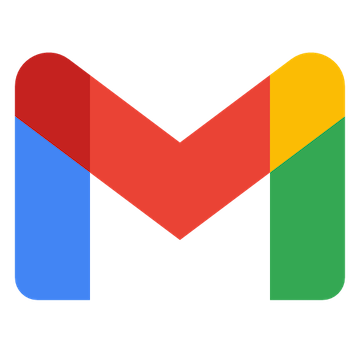 特定のキーワードに一致するメールを受信したら
特定のキーワードに一致するメールを受信したら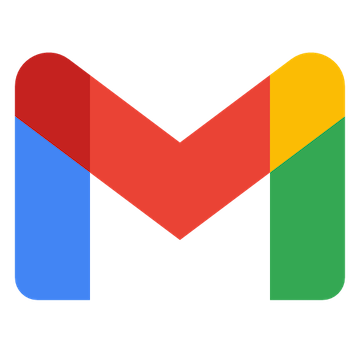 特定のラベルのメールを受信したら
特定のラベルのメールを受信したら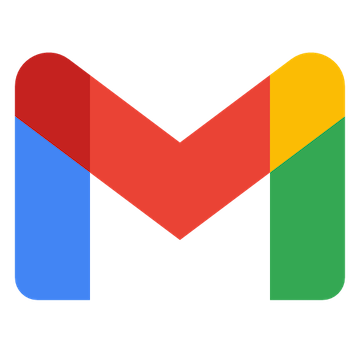 特定のラベルのメールを受信したら(ラベルID指定)
特定のラベルのメールを受信したら(ラベルID指定)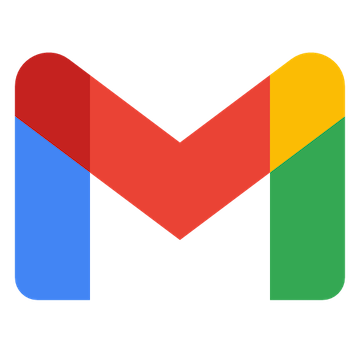 メールを検索
メールを検索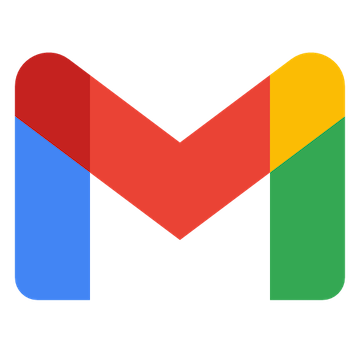 メッセージをゴミ箱へ移動する
メッセージをゴミ箱へ移動する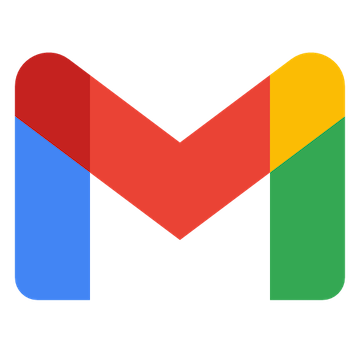 特定のメッセージにラベルを追加
特定のメッセージにラベルを追加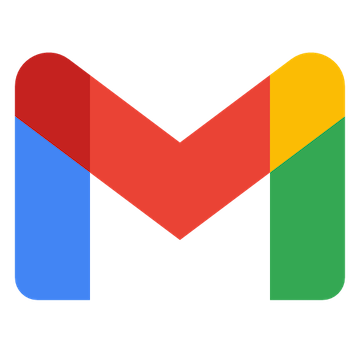 特定のメッセージのラベルを削除
特定のメッセージのラベルを削除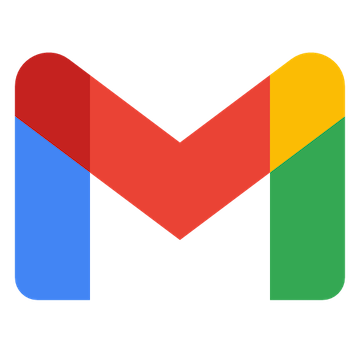 特定のメッセージを取得
特定のメッセージを取得 従業員が新たに登録されたら
従業員が新たに登録されたら 従業員が新たに登録または更新されたら
従業員が新たに登録または更新されたら 従業員が新たに登録されたら(Webhook起動)
従業員が新たに登録されたら(Webhook起動) 従業員情報が更新されたら(Webhook起動)
従業員情報が更新されたら(Webhook起動) 従業員が削除されたら(Webhook起動)
従業員が削除されたら(Webhook起動) 家族情報が新たに登録されたら(Webhook起動)
家族情報が新たに登録されたら(Webhook起動) 家族情報が更新されたら(Webhook起動)
家族情報が更新されたら(Webhook起動) 家族情報が削除されたら(Webhook起動)
家族情報が削除されたら(Webhook起動) 部署が登録されたら
部署が登録されたら 部署が登録または更新されたら
部署が登録または更新されたら 申請が承認されたら(Webhook起動)
申請が承認されたら(Webhook起動) 従業員の登録(非推奨)
従業員の登録(非推奨) 従業員情報の取得
従業員情報の取得 従業員情報の更新(非推奨)
従業員情報の更新(非推奨) 従業員情報を削除
従業員情報を削除 従業員に招待を送る
従業員に招待を送る 事業所情報の取得
事業所情報の取得 カスタム項目テンプレート情報の取得
カスタム項目テンプレート情報の取得 従業員を検索
従業員を検索 従業員に紐づく家族情報をリストで取得
従業員に紐づく家族情報をリストで取得 従業員に紐づく特定の家族情報を取得
従業員に紐づく特定の家族情報を取得 従業員のカスタム項目情報を更新
従業員のカスタム項目情報を更新 従業員情報の更新(更新対象の項目をテキストで指定)
従業員情報の更新(更新対象の項目をテキストで指定) 従業員の登録
従業員の登録 従業員情報の更新
従業員情報の更新 従業員情報の本人確認書類を更新
従業員情報の本人確認書類を更新  給与明細情報の取得
給与明細情報の取得 従業員を検索(複数の従業員を取得)
従業員を検索(複数の従業員を取得) SAML SSOアカウントの作成
SAML SSOアカウントの作成 SAML SSOアカウントの無効化
SAML SSOアカウントの無効化 SAML SSOアカウントを有効化
SAML SSOアカウントを有効化 SAML SSOアカウント情報を取得
SAML SSOアカウント情報を取得 SAML SSOアカウント情報の更新
SAML SSOアカウント情報の更新